5 лучших бесплатных способов удалить пароль из PDF
Разное / / July 05, 2023
Ваши банковские выписки, счета по кредитным картам и даже цифровые документы правительства защищены паролем. Хотя важно защитить ваши конфиденциальные PDF-файлы для предотвращения несанкционированного доступа, иногда вам нужно удалить пароль из PDF-файла, чтобы упростить обмен. Для этого вам не нужен платный редактор PDF. Прочтите, чтобы узнать, как бесплатно удалить пароль из PDF-файла.

Всякий раз, когда вы открываете такие PDF-файлы, они запрашивают пароль для доступа к содержимому. Если вам нужно часто открывать определенный PDF-файл во время рабочего процесса, полностью удалите пароль. Вам также необходимо разблокировать PDF-файл, если вы планируете поделиться им только с закрытой группой или доверенными контактами.
1. Снять защиту паролем с PDF с помощью Google Chrome
Если вы не доверяете веб-решению свои личные PDF-файлы, используйте настольный браузер Google Chrome, чтобы удалить пароль. Это эффективный бесплатный метод удаления пароля из PDF-файла.
На скриншотах ниже мы будем использовать Google Chrome для Mac. Вы можете сделать то же самое в Google Chrome для Windows.
Шаг 1: Выберите свой PDF-файл в меню Finder или File Explorer. Щелкните правой кнопкой мыши PDF-файл и откройте его в Google Chrome.

Шаг 2: Введите пароль, чтобы разблокировать его. Щелкните значок печати в правом верхнем углу.

Шаг 3: Разверните пункт назначения и выберите «Сохранить как PDF». Нажмите «Сохранить».

Google Chrome имеет ограниченные возможности редактирования PDF. Мы рекомендуем использовать специальный редактор PDF чтобы настроить ваш разблокированный файл.
2. Удалить пароль из PDF бесплатно на Mac
Приложение Preview по умолчанию довольно многофункционально на Mac. Вы можете использовать его для снятия защиты паролем с файла PDF. Следуйте инструкциям ниже, чтобы внести изменения.
Шаг 1: Откройте заблокированный PDF-файл в программе «Просмотр» на Mac. Введите пароль, чтобы разблокировать его.
Шаг 2: Нажмите «Файл» вверху и откройте «Изменить разрешения».

Шаг 3: Установите флажок рядом с «Печать», «Копирование текста или графики», «Вставка, удаление или поворот страниц», «Добавление аннотаций или подписей» и «Заполнение существующих полей формы». Нажмите «Применить». Закройте предварительный просмотр, щелкнув значок x.

Шаг 4: Теперь ваш PDF-файл разблокирован и готов к публикации.
Если Приложение для предварительного просмотра не работает, обратитесь к нашему специальному руководству, чтобы решить эту проблему.
3. Удалить пароль PDF бесплатно на iPhone
Вы получили или загрузили заблокированный PDF-файл на свой iPhone? Вы можете легко удалить пароль, используя меню печати по умолчанию. Вот как.
Шаг 1: Запустите приложение «Файлы» на вашем iPhone. Откройте заблокированный PDF. Введите пароль, чтобы разблокировать его.
Шаг 2: Коснитесь значка «Поделиться» внизу и выберите «Печать».

Шаг 3: Введите тот же пароль, чтобы разблокировать печать на iPhone.
Шаг 4: Коснитесь значка «Поделиться» вверху и выберите «Сохранить в файлы».

Шаг 5: Переименуйте файл PDF, при необходимости назначьте тег и нажмите «Сохранить».

4. Удалить пароль PDF бесплатно на Android
Вы также можете удалить пароль PDF на своем телефоне Android. Следуйте инструкциям ниже, чтобы внести изменения.
Шаг 1: Откройте файл PDF на Android. Введите пароль, чтобы разблокировать его. Коснитесь трехточечного меню в правом верхнем углу.

Шаг 2: Выберите Печать.
Шаг 3: Разверните меню принтера и выберите Сохранить как PDF. Нажмите PDF.

Шаг 4: Выберите папку назначения, переименуйте файл и нажмите «Сохранить».

5. Удалить пароль PDF онлайн
Как мы уже упоминали, вы можете легко удалить пароль из PDF без Adobe Acrobat или любого специального программного обеспечения PDF на Mac и Windows. В Интернете нет засухи инструментов PDF. Эти редакторы PDF предлагают возможность бесплатно удалить пароль. SmallPDF — одно из таких веб-приложений для разблокировки PDF-файлов.
Примечание: Когда вы используете веб-инструмент, вы загружаете свой PDF-файл на серверы компании. Вы должны быть осторожны и пропустить такие инструменты, если у вас есть файл PDF с конфиденциальной информацией.
С учетом этого воспользуйтесь приведенными ниже шагами, чтобы бесплатно удалить пароль из PDF-файла.
Шаг 1: Посетите SmallPDF в Интернете по ссылке ниже.
Посетите SmallPDF
Шаг 2: Нажмите «Инструменты» вверху и выберите «Разблокировать PDF».

Шаг 3: Выберите «Выбрать файл» и загрузите файл PDF.
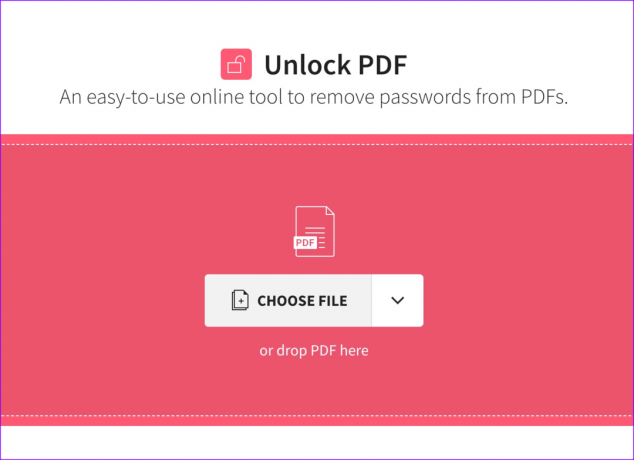
Шаг 4: Щелкните Разблокировать PDF.

Шаг 5: Введите пароль PDF. Щелкните Разблокировать.

Шаг 6: SmallPDF разблокирует PDF-файл и покажет предварительный просмотр файла. Вы можете редактировать и систематизировать PDF-файл, сжимать его и даже добавлять подпись.
Шаг 7: Нажмите «Загрузить», чтобы сохранить PDF-файл на рабочем столе.

Теперь вы можете легко поделиться разблокированным PDF-файлом с другими.
Делитесь своими PDF-файлами
Вы не можете снять защиту паролем с PDF без пароля. В конце концов, есть причина, по которой пользователи в первую очередь защищают свои PDF-файлы. Какой способ удаления пароля из PDF вы предпочитаете? Поделитесь им в комментариях ниже.
Последнее обновление: 12 июня 2023 г.
Вышеупомянутая статья может содержать партнерские ссылки, которые помогают поддерживать Guiding Tech. Однако это не влияет на нашу редакционную честность. Содержание остается беспристрастным и аутентичным.

Написано
Ранее Парт работал в EOTO.tech, освещая технические новости. В настоящее время он работает фрилансером в Guiding Tech, пишет о сравнении приложений, учебных пособиях, советах и рекомендациях по программному обеспечению и подробно изучает платформы iOS, Android, macOS и Windows.


